ADB配置和使用
【一】什么是ADB
- 「adb」即 Android Debug Bridge ,亦称安卓调试桥
- 是谷歌为安卓开发者提供的开发工具之一,可以让你的电脑以指令窗口的方式控制手机。
- 可以在安卓开发者网页中的 SDK 平台工具页面下直接下载对应系统的 adb 配置文件,大小只有几十MB
1 下载地址(下载对应平台的adb)最新版:
https://developer.android.com/studio/releases/platform-tools?hl=zh-cn
2 各平台历史版本下载地址:
https://androidmtk.com/download-android-sdk-platform-tools
3 对应平台压缩包下载后,解压即可(配置好环境变量:在任意位置可以执行adb命令)
内含:adb工具和fastboot工具
【二】ADB版本的选择
-
目前最新版本
- 34.0.1(2023 年 3 月)
-
建议选择
- 30.0.5
- 亲测刷机pixel 2xl,使用高版本不成功
-
其它资料包---》adb-platform-tools
- platform-tools_r34.0.3-windows.zip
- platform-tools_r30.0.5-windows.zip
- platform-tools_r30.0.5-mac.zip
- platform-tools_r30.0.5-linux.zip
【三】ADB 安装和配置
【1】win平台安装
- 下载压缩包后,解压 到C:\soft\platform-tools
- 把该路径加入到环境变量:我的电脑---》属性---》高级系统设置---》环境变量
- 在cmd中验证(以管理员身份打开)
adb version
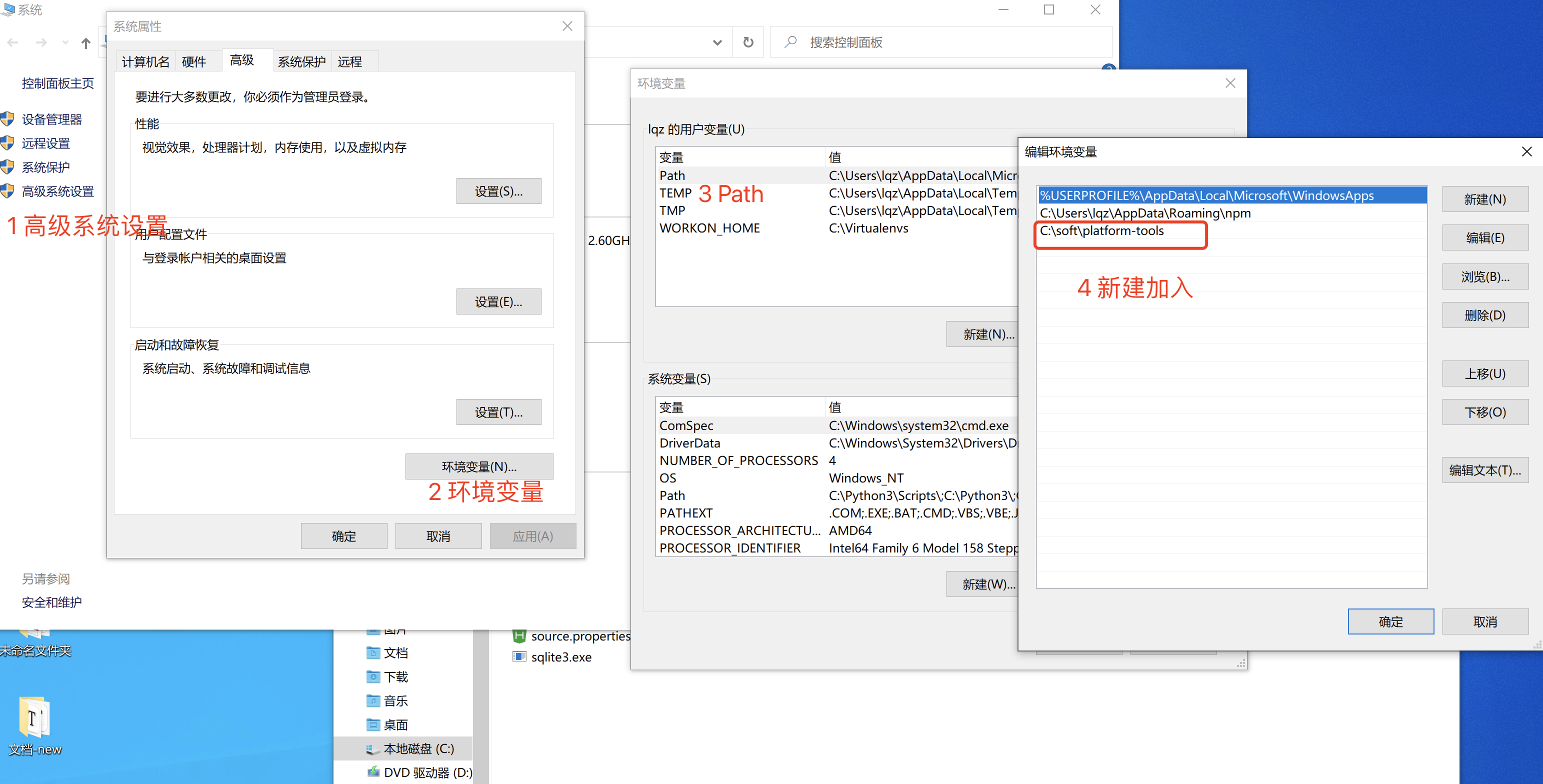
【2】mac/linux平台安装配置
- 1 下载压缩包
- platform-tools_r30.0.5-mac.zip
- 解压到:/Users/lqz/soft/platform-tools

- 2 把上述路径加入到环境变量
vi .zprofile
export PATH=${PATH}:/Users/lqz/soft/platform-tools
- 3 让配置生效
source .zprofile
- 4 打开终端测试
adb version
【3】环境变量介绍
- 环境变量是操作系统中用于存储系统级别配置信息的一种机制
- 可以为应用程序提供统一的配置和运行环境
- 路径在环境变量下
- 该路径下的可执行文件
- 可以在任意路径下执行
【4】ADB 操作手机
(1)开启USB调试
- 1 点击Settings(设置) ->
- About phone(关于手机) ->
- 版本号(最底部)--->
- 点击7次(开启usb调试)
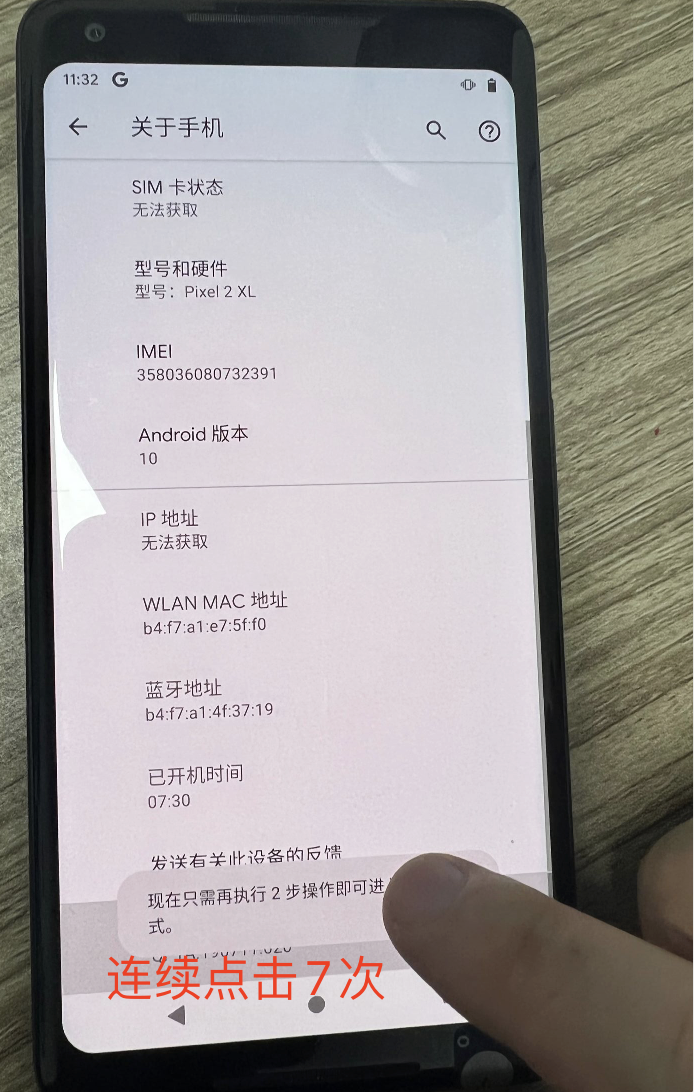
- 2 点击Settings(设置) -> 系统---> 高级--->开发者选项--》进入
- -开启USB调试
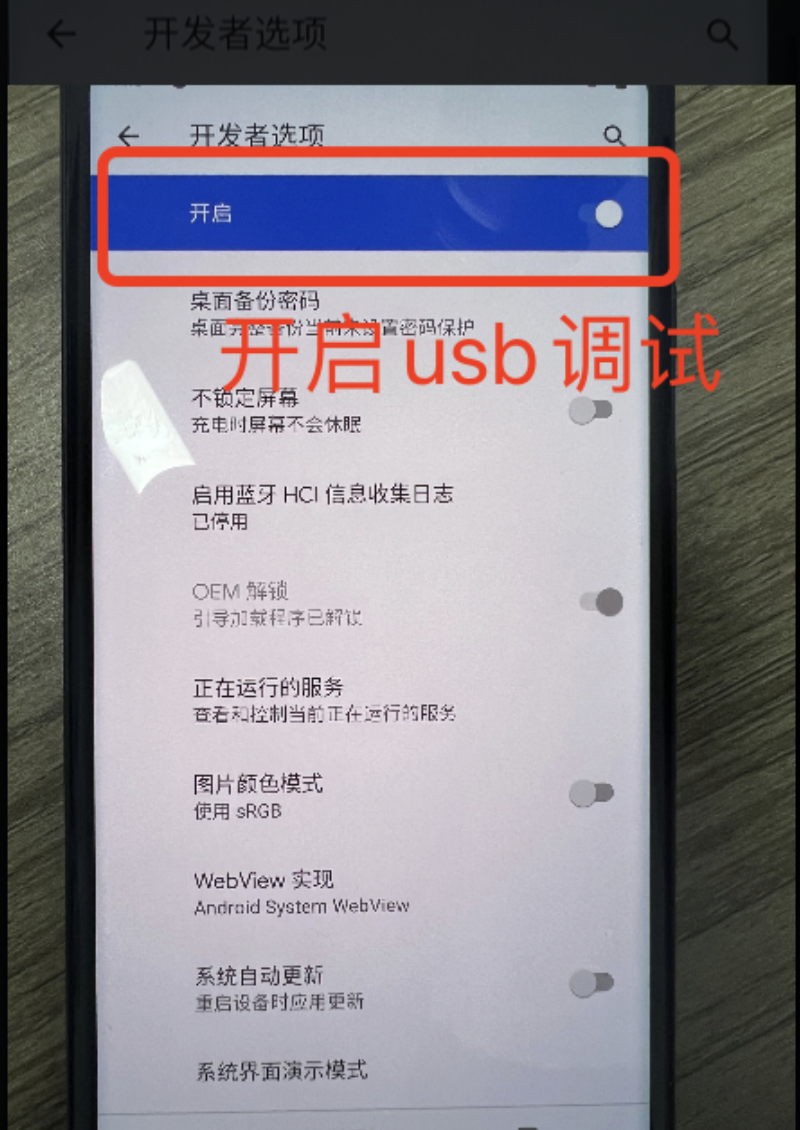
- 3 数据线连接电脑,按照下图提示操作
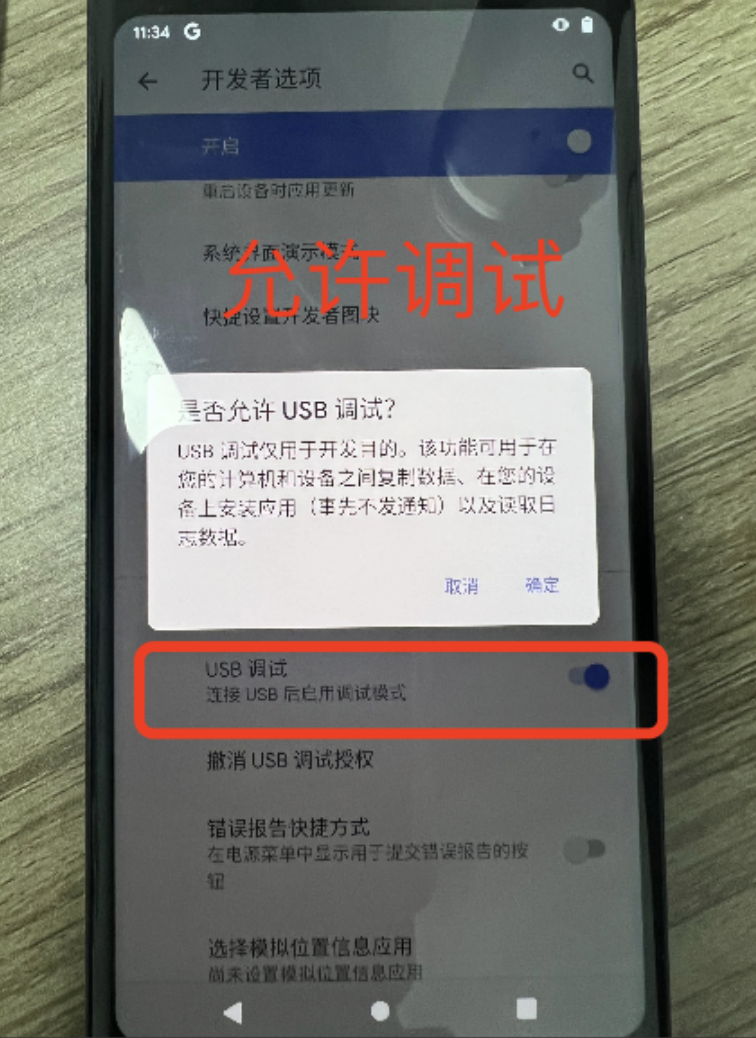
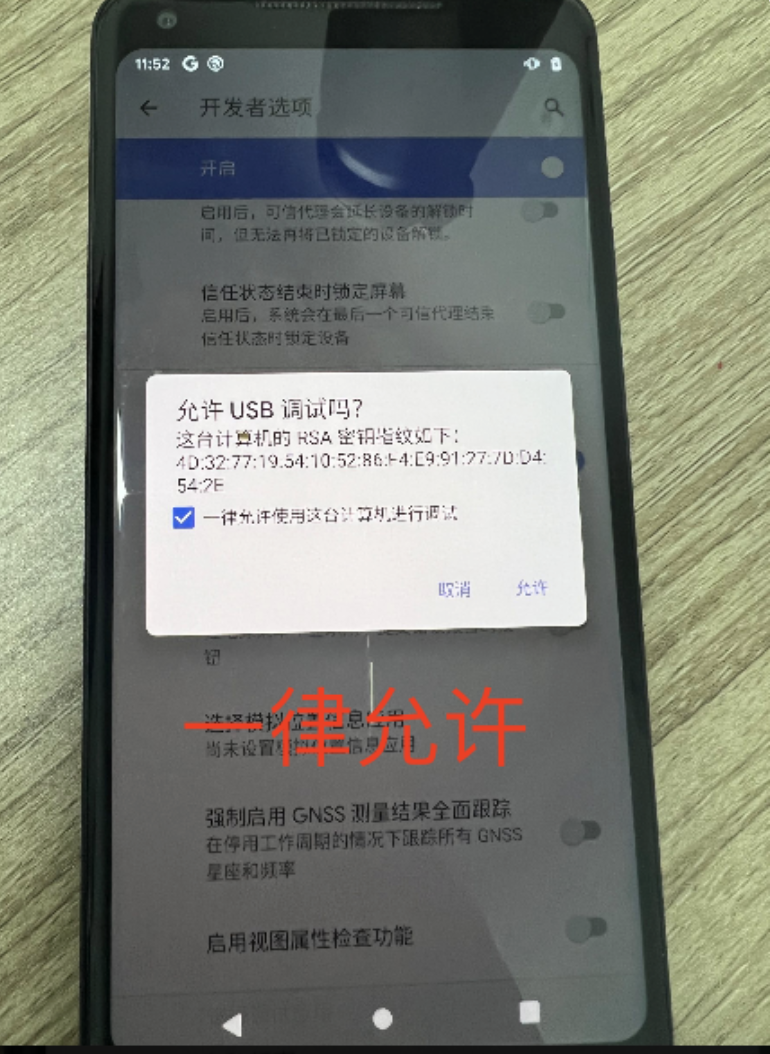
(2)ADB常用命令
(2.1)开启关闭adb服务
adb start-server 启动ADB
adb kill-server 关闭ADB
adb devices 查看已连接的设备
(2.2)上传和下载文件
adb -s 设备id号 push C:\demo.txt /sdcard
adb -s 设备id号 pull /sdcard/demo.txt C:\
# 把电脑文件,传到手机上
adb -s 设备id号 push 电脑上文件地址 手机上的地址
# 针对多个设备的情况,如果只有一个设备,就不需要加
# 把电脑上 movecert-1.9-4.zip文件 推送到手机的 sd卡的Download (手机都放在这个文件夹:如果你不是root,对其他目录没有权限,推送不上去)
adb push /Users/lqz/soft/movecert-1.9-4.zip /sdcard/Download
# 把手机上文件,传到电脑上
# 把手机sd卡Download中的应用宝.apk拉取到电脑的桌面上
adb pull /sdcard/Download/应用宝.apk /Users/lqz/Desktop
(2.3)安装和卸载app
adb install C:\2345Downloads\xianyu.apk
adb uninstall 包名称
adb shell pm list packages # 查看包列表
adb shell pm list packages -e 关键字 # 查看包列表(搜索)
# 安装app
adb -s 设备id号 install 电脑上apk的路径
adb install /Users/lqz/Desktop/今日软件/apps-破解用app/爱学生.apk
# 卸载app
adb uninstall 包名称
# 查看手机上所有包列表,所有app,系统应用
adb shell pm list packages
# 查看包列表(搜索)
adb shell pm list packages -e 关键字
(2.4)查看处理器(32位/64位)
adb shell -s 设备id号 getprop ro.product.cpu.abi
adb shell getprop ro.product.cpu.abi
'''
armeabi-v7a(32位ARM设备)
arm64-v8a (64位ARM设备)
'''
(2.5)进入系统命令(跟linux命令完全一致)
本身adb操作是不需要root的,但是如果不root手机,不能切换到root用户
# 进入命令行
adb shell
# 切换为root用户,必须root
taimen:/ $ su
taimen:/ # ls,pwd,mkdir,rm # linux命令
'''
acct data firmware odm sdcard
apex
'''
(3)其他命令
- 查看手机设备:adb devices
- 查看设备型号:adb shell getprop ro.product.model
- 查看电池信息:adb shell dumpsys battery
- 查看设备ID:adb shell settings get secure android_id
- 查看设备IMEI:adb shell dumpsys iphonesubinfo
- 查看Android版本:adb shell getprop ro.build.version.release
- 查看手机网络信息:adb shell ifconfig
- 查看设备日志:adb logcat
- 重启手机设备:adb reboot
- 安装一个apk:adb install /path/demo.apk
- 卸载一个apk:adb uninstall <package>
- 查看系统运行进程:adb shell ps
- 查看系统磁盘情况:adb shell ls /path/
- 手机设备截屏:adb shell screencap -p /sdcard/aa.png
- 手机文件下载到电脑:adb pull /sdcard/aa.png ./
- 电脑文件上传到手机:adb push aa.png /data/local/
- 手机设备录像:adb shell screenrecord /sdcard/ab.mp4
- 手机屏幕分辨率:adb shell wm size
- 手机屏幕密度:adb shell wm density
- 手机屏幕点击:adb shell input tap xvalue yvalue
- 手机屏幕滑动:adb shell input swipe 1000 1500 200 200
- 手机屏幕带时间滑动:adb shell input swipe 1000 1500 0 0 1000
- 手机文本输入:adb shell input text xxxxx
- 手机键盘事件:adb shell input keyevent xx
【四】通过ABD线刷手机及root手机
【1】Recovery介绍
- 1 TWRP是国外Android爱好者开发的一款工具,全名是:(Team Win Recovery Project)。TWRP的主要作用包括刷机,备份,恢复等。安卓修复的时候TWRP是必不可少的工具。是一款知名第三方recovery刷机工具,功能强大,支持触屏操作。
- 2 recovery相当于Windows PE微型系统,在recovery里我们也可以挂载磁盘,修改系统分区,使用adb命令,等一系列功能
- 3 它是一种自定义恢复模式,与设备自带的恢复模式相比,TWRP提供了更多的功能和选项,使用户能够更灵活地管理和操作他们的Android设备。
- 4 recovery相当于Windows PE微型系统,在recovery里我们也可以挂载磁盘,修改系统分区,使用adb命令,等一系列功能
TWRP具有以下主要特点:
- 完整的触摸操作界面:TWRP提供了易于导航的触摸操作界面,用户可以使用手指滑动和点击来浏览和选择不同的选项。
- 完整的备份和恢复功能:TWRP允许用户对整个系统进行完整的备份,包括操作系统、应用程序、数据和设置。用户可以随时使用这些备份来恢复设备到先前的状态。
- 安装第三方固件和补丁:使用TWRP,用户可以安装自定义固件、ROM、补丁和MOD。这使得用户能够个性化和定制他们的设备,并享受各种功能和优化。
- 分区管理:TWRP提供了对设备分区的灵活管理。用户可以查看和操作不同的分区,包括系统分区、数据分区、缓存分区和恢复分区。
- 刷入ZIP文件:通过TWRP,用户可以轻松地刷入ZIP格式的文件,如应用程序、主题、内核等
【2】root手机方案一(twrp recovery方式)
1 下载最新版面具(Magisk)
2 下载后,复制一份apk,后缀名改为 .zip
3 把Magisk-v26.1.apk安装在手机上
adb install -r /Users/lqz/soft/Magisk-v26.1.apk
- 显示安装成功
Performing Streamed Install
Success
- 此时打开Magisk,看到超级用户栏是无法点选的,因为没有root
4 把Magisk-v26.1.zip推送到手机上
adb push /Users/lqz/soft/Magisk-v26.1.zip /sdcard/Download
- 推送成功
/Users/lqz/soft/Magisk-v26.1.zip: 1 fi.... 23.9 MB/s (11411692 bytes in 0.455s)
5 在手机的文件管理器中能看到该zip
6 重启手机,fastboot模式
adb reboot bootloader
- 又见到了熟悉的界面
7 查看fastboot是否正常连接手机
fastboot devices
8 刷入recovery(临时刷入,重启后会没有了)
fastboot boot /Users/lqz/soft/twrp-3.6.2_9-0-taimen.img # 注意img文件的路径正确
Sending 'boot.img' (40960 KB) OKAY [ 0.972s]
Booting OKAY [ 0.001s]
Finished. Total time: 1.013s
9 手机会自动重启,进入recovery模式【在手机上操作】
10 安装Magisk
选择 Install – 找到目录 /sdcard/Download – 选择 Magisk-v26.1.zip 文件 – 弹出安装界面 – 直接滑动底部的滑条 Swipe to confirm Flash 安装:
11 安装完成后,手机开机,打开面具软件Magisk
- 点击修复---》直接安装---》等待修复成功,重启手机就root了
详细步骤:参照https://www.cnblogs.com/liuqingzheng/p/17462146.html
【3】root 手机方案二(刷机改img方式)
1 下载Magisk给手机root
地址: https://github.com/topjohnwu/Magisk/releases
2 下载 Magisk-v26.1.apk
3 把Magisk-v26.1.apk安装在手机上
adb install -r /Users/lqz/soft/Magisk-v26.1.apk
- 显示安装成功
Performing Streamed Install
Success
- 此时打开Magisk,看到超级用户栏是无法点选的,因为没有root
4 解压压缩包,刚刚装系统的压缩包解压后有image-taimen-rp1a.201005.004.a1.zip,把它解压
bootloader-taimen-tmz30m.img
flash-all.bat
flash-all.sh
flash-base.sh
image-taimen-rp1a.201005.004.a1.zip
radio-taimen-g8998-00034-2006052136.img
5 文件如下
android-info.txt
boot.img # 引导镜像
dtbo.img
system_other.img
system.img
vbmeta.img
vendor.img
6 把引导镜像[boot.img],使用Magisk修补[一定要注意文件路径]
adb push ./boot.img /sdcard/Download
7 Magisk修补文件
- 在手机上打开Magisk
- 选择安装--》选择修补一个文件---》选择上传的 boot.img ---》点击开始---》修补完成后变成
adb pull /sdcard/Download/magisk_patched-26100_0DQpw.img /Users/lqz/soft
- 从手机拖到电脑上了
8 手机进入fastboot模式
adb reboot bootloader
fastboot devices
9 执行
fastboot flash boot /Users/lqz/soft/magisk_patched-26100_0DQpw.img
10 重启手机,root完成
adb reboot bootloader
11 设备有A/B分区的话,需要执行
fastboot flash boot_a /Users/lqz/soft/magisk_patched-26100_0DQpw.img
fastboot flash boot_b /Users/lqz/soft/magisk_patched-26100_0DQpw.img
- 重启设备
fastboot reboot